【Discord官方下载】Discord网页版 v2019 最新版
软件介绍
Discord是一款主要面向广大游戏玩家们打造的语音聊天软件,能够实现与Steam游戏平台等游戏平台以及Facebook等社交平台的对接,方便好友之间进行便捷的语音对话,提高游戏内的合作效率,增进社交的沟通交流。
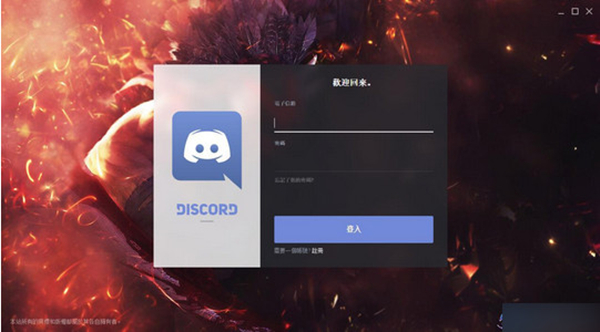
功能介绍
1、使用完全免费
使用Discord不需要支付任何的费用,而且界面上没有任何的广告,十分精简,除了频道名称、群用户名以及发音按键外就没有其他东西了,清爽十足。
2、多端共联
Discord拥有网页版、电脑端以及移动端,适合不同的场合使用,多个端口之间能够相互对接使用。
3、游戏中语音交流
Discord是专门针对游戏设计的语音软件,能够让玩家们在联机游戏中更加顺畅的交流,而且完全不会影响游戏的性能。
4、语音清晰高质量
Discord采用全新语音技术打造,强大的抖动缓冲功能能够自动进行增益控制,抑制噪音,消除回声,完成Windows系统衰减,大大提高语音的音质和清晰度。
5、添加好友安全可靠
用户可以自由选择是否添加好友,支持在服务器之外单独发送消息,阻止不法分子的直接信息,拒绝骚扰。
6、强大的语音设置
用户可以自行调整音量控制,更噶爱服务器频道,无需退出游戏踢人出群,不按alt + tab即可查看谁在说话等等。
7、关联游戏平台
Discord与Steam等等平台进行了关联,只需要在Steam中使用它,那么只要是你的Steam好友,Discord就能够自动添加好友。
使用方法
1、启动Discord需要先注册并且登录
2、登录后即可直接开始使用
3、因为软件默认是英文的,所以需要进行手动设置,在Locale中即可设置中文
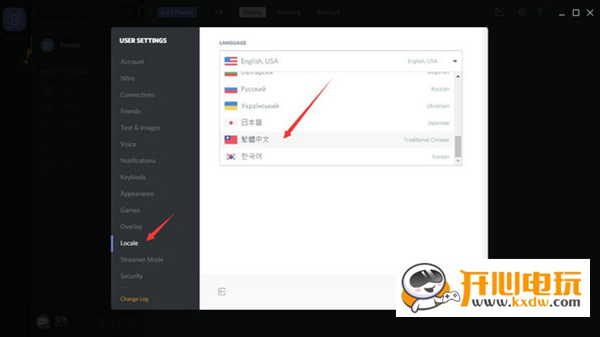
4、在Discord界面的左侧是各种功能按钮和好友列表,右侧是聊天窗口,添加好友时输入好友的“昵称+编号”,也可以通过邮箱地址添加。
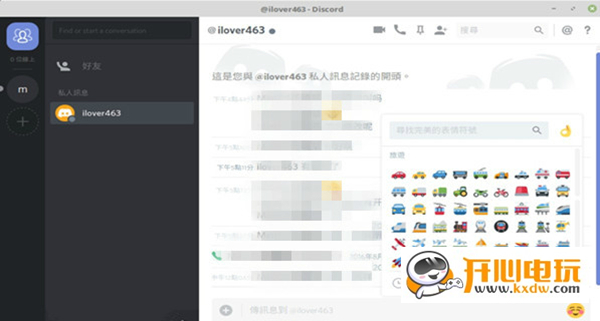
5、消息发送窗口左侧的加号是用于发送文件和图片
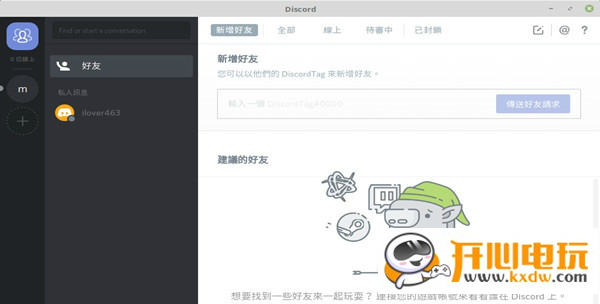
6、关闭/开启视频和话筒,切换视频窗口显示方式
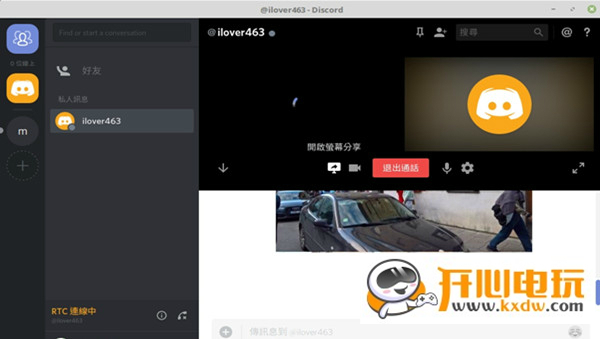
Discord使用教程
1、Discord被墙了?Discord上不去了怎么办?
有消息称Discord登不上,是由于地区服务器的问题,解决办法是修改host文件,大家可以尝试看看。Hosts文件复制,扔桌面上,用记事本打开,打进去,然后复制替换原文件就好。host文件添加内容如下:
104.16.58.5 discordapp.com
104.16.58.5 support.discordapp.com
104.16.58.5 dl.discordapp.net
104.16.58.5 gateway.discord.gg
104.16.58.5 status.discordapp.com
104.16.58.5 cdn.discordapp.com
104.16.58.5 media.discordapp.net
104.16.58.5 images-ext-1.discordapp.net
104.16.58.5 images-ext-2.discordapp.net
2、问:discord 黑屏问题怎么解决?
答:discord可能会遇到pc端的黑屏问题,这个时候不要着急,可以试着关掉软件重新开启,也可以试着多等一会儿就会好了,这个原因可能是本软件在更新,也可能是您的网络问题。
3、问:对于尚未续订赞助的YouTube用户怎么办?
A:我们有两个选择。您可以选择 删除角色,他们将失去其特定赞助商的权限角色,以及您授予赞助商角色的任何权限。你可以做的事情,只有让赞助商键入消息和帖子链接,或者你可以放弃所有特殊待遇。您可以选择踢,他们将被从服务器一起踢。
4、Discord怎么添加好友?
Discord有三种添加好友的方式。
1、直接在频道内添加好友。
2、在 Discord 界面左侧顶部,点击“discord logo”按钮,然后在右侧顶部点击“添加好友”,并输入好友的 ID。Discord 的 ID 使用“昵称#四位数”的格式,比如 MINTOS#3395。Discord 的 ID 是区分大小写的,就是说大写 MINTOS 和小写 mintos 不是同一人。
3、邮箱添加好友。当然,也可以输入好友用于注册 Discord 的邮箱地址添加好友。
在“待审中”标签页面可以查看发送和收到的好友验证提示,如图所示,点击对勾,即可通过验证,添加成功。对于自己发出的添加请求,可以在此取消。
添加成功,即可开始单聊了。语音、视频聊天,表情符号丰富,发送图片、文件都不是问题。
5、Discord怎么加入或者创建群聊?
如图所示,在 Discord 界面左侧,点击大大的加号,弹出窗口询问“创建服务器”或“加入服务器”,你可以简单理解为“创建群”还是“加入群”。

以加入DapDap群为例,点击“加入服务器”后,输入群的链接,即可加入。
如图所示,已经加入群聊了。
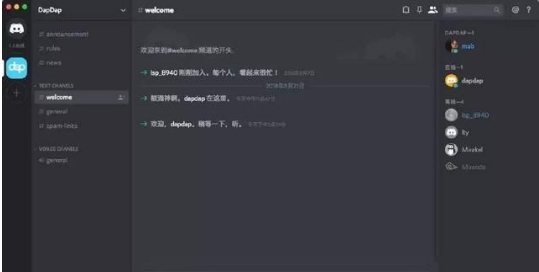
Discord 群有文本频道和语音频道之分。文本频道只能发送文字、图片、文件等,语音频道只能语音群聊,不能发送文字。
大部分服务器的分频道都是英文的,顾及到很多玩家不懂的英文,那在这边小编就列举几个毕竟常见的频道名称给大家看看都是什么意思。
announcement:官方公告
rules:规则
news:消息、资讯
suggestions:建议
welcome:欢迎(新成员进入会在这个频道提示)
text chanels:文字频道
voilce chanels:语音频道
general:综合聊天(一般都在这里聊天)
spam links:垃圾链接(discord的广告丢这里,不然会被踢)
languages:语音分类(有好点的频道会有各个国家的语音专区,如中文、日本等)
6、Discord如何邀请其他人?
Discord服务器邀请其他成员很简单,只需要在当前服务器的logo图标上右键点击,选择“邀请其他人”。
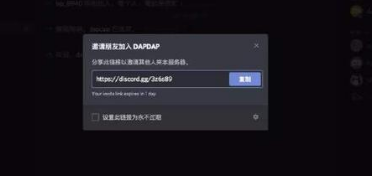
这个邀请链接是会过期的,当然了,你可以勾选下面的选项,选择“设置此链接永不过期”,这样你的邀请链接就能一直存在了。(discrod上面经常有邀请成员的赏金活动,你为服务器邀请的成员,管理员那边都是可以统计的)
7、Discord其他设置
点击左下角的小齿轮,可以进入Discord的设置,个人设置和Discord软件的设置都在这里面,在这里,你可以更改你的昵称和头像。
Discord对用户的隐私和安全也做得很足够,私信的接收,你可以选择三个分类,分别是“保护我的安全/扫描所有私信内容”,“我的朋友都很好/不扫描朋友的私信内容”,“我活在社会边缘/不扫描内容”,
当扫描到不安全的私信内容时,Discord会自动删除掉不安全的私信内容。
(在这里斯嘉丽建议选择第一个,即扫描所有私信内容,Discord上面鱼龙混杂,安全性很重要)
在使用过程中,发现电脑端的Discord和手机端的相差无几,所以手机端的Discord在这里就不多做介绍了。
安装方法
1、首先在本页面下载Discord文件包
2、使用压缩软件解压文件,然后双击运行“Discord.v0.0.410.exe”开始安装
3、根据系统提示选择安装目录,等待安装完成即可
下载仅供下载体验和测试学习,不得商用和正当使用。
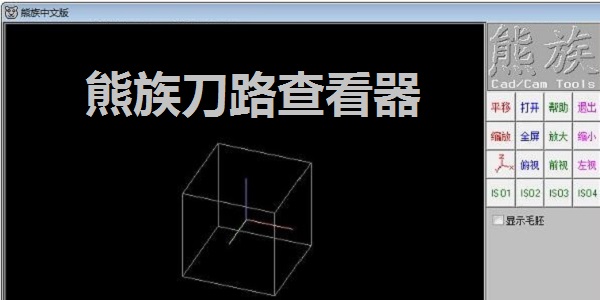
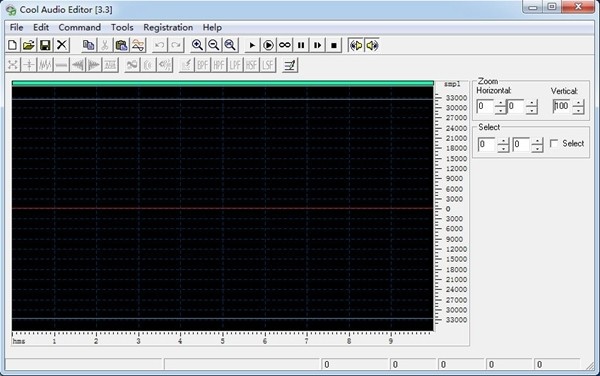

发表评论